win11共享服务怎么开启 win11电脑如何开启SMB/CIFS功能
在当今数字化时代,电脑已经成为人们生活和工作中不可或缺的一部分,Win11作为一款备受瞩目的操作系统,其共享服务的开启方式备受关注。其中SMB/CIFS功能更是备受用户青睐,因为它能够实现文件共享和网络打印等便利功能。对于不熟悉Win11的用户来说,开启SMB/CIFS功能可能会有些困惑。让我们一起探索Win11共享服务的开启方法,为电脑带来更多实用功能吧!

1、首先,按【Win + S】组合键,或点击任务栏上开始图标旁的【搜索图标】;

2、Windows 搜索窗口,输入控制面板,然后点击打开系统给出的最佳匹配【控制面板】应用;
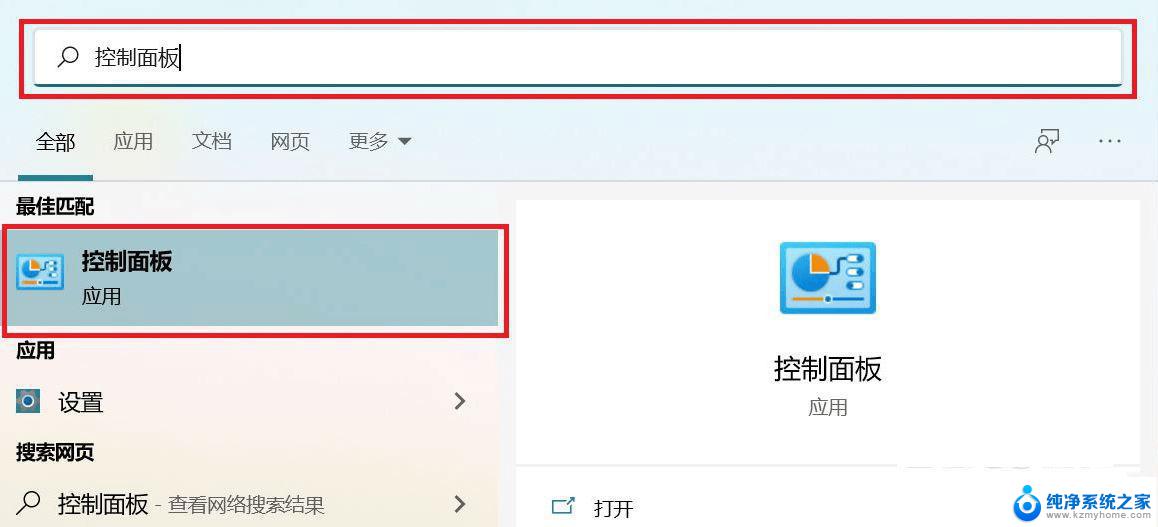
3、所有控制面板项窗口,切换到【小图标】查看方式。然后点击调整计算机的设置下的【程序和功能】;
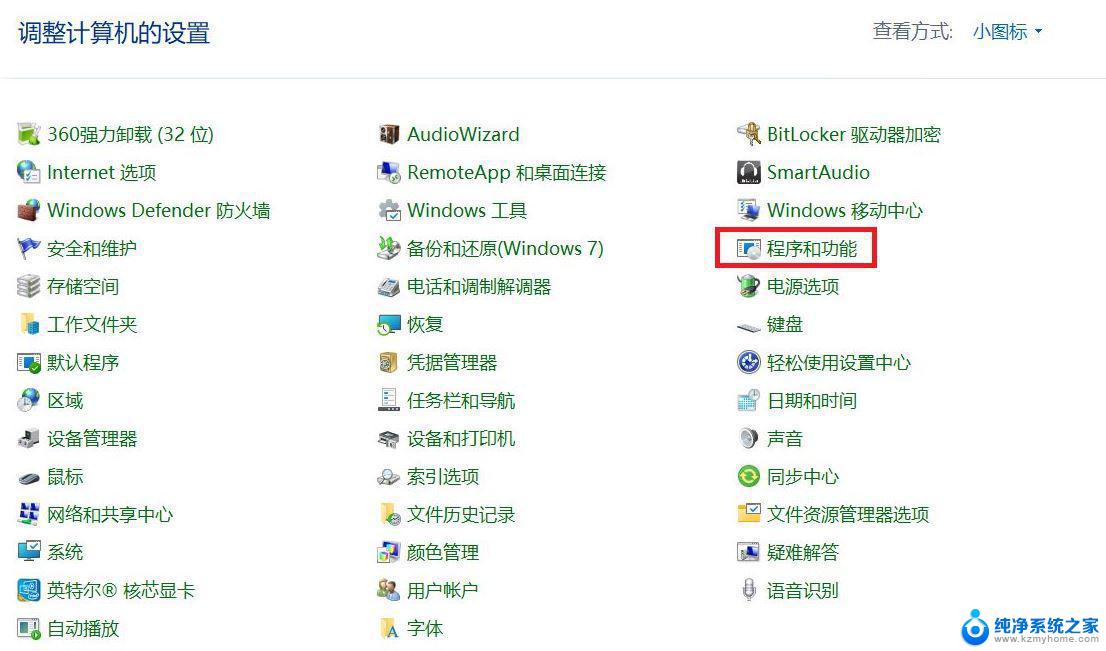
4、在打开的窗口,左侧点击【启用或关闭 Windows 功能】;

5、Windows 功能窗口,找到并点击【+】号,展开【SMB 1.0/CIFS】文件共享支持;
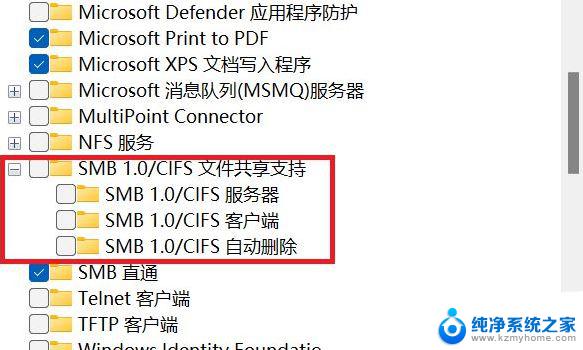
6、勾选【SMB 1.0/CIFS】文件共享支持下的三个选项,然后点击【确定】,并重启电脑;
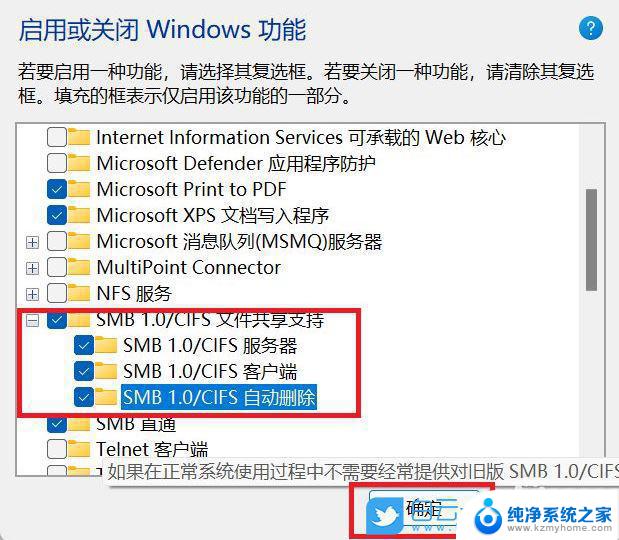
1、点击左下角的【开始菜单】,在打开的菜单项中。找到并点击开关按钮上面齿轮状的【设置】图标;
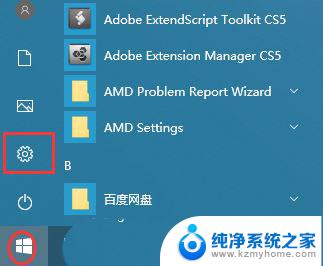
2、按键盘组合键 Win + i 也是可以快速打开Windows 设置,搜索框可以查找设置。或直接找到并点击设置中的【应用(卸载、默认应用、可选功能)】;
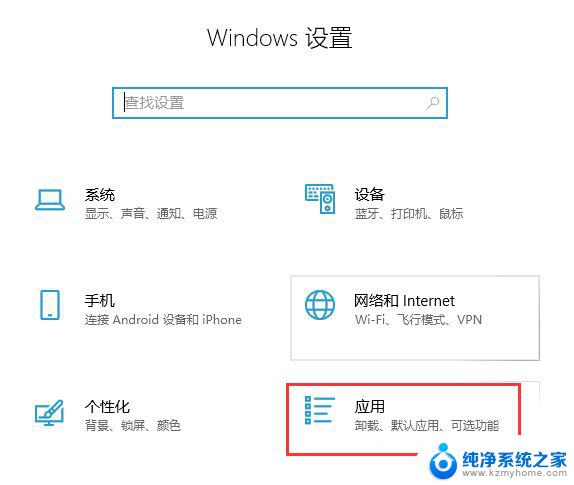
3、应用主页设置窗口中,点击左侧的【应用和功能】,然后在右侧相关设置下,点击【程序和功能】;
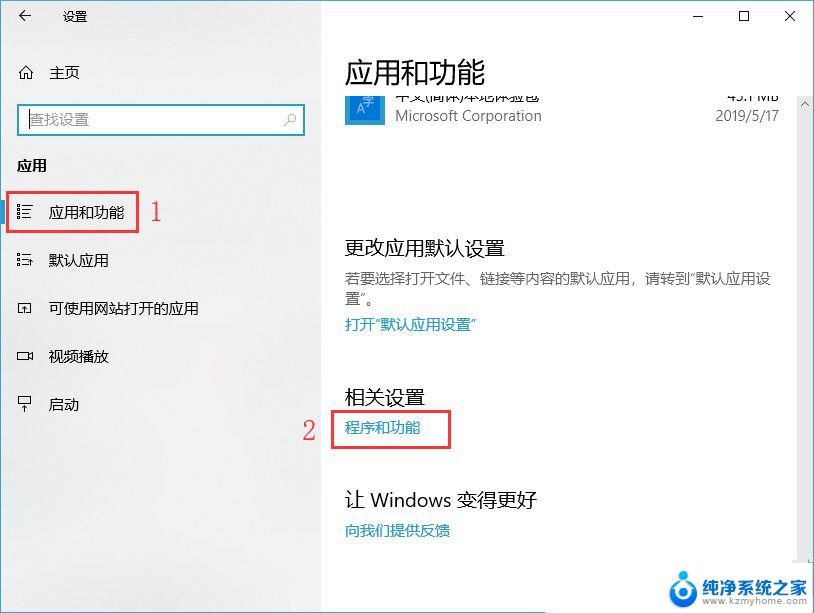
4、路径【所有控制 - 程序和功能】窗口中,点击左侧【启用或关闭 Windows 功能】;
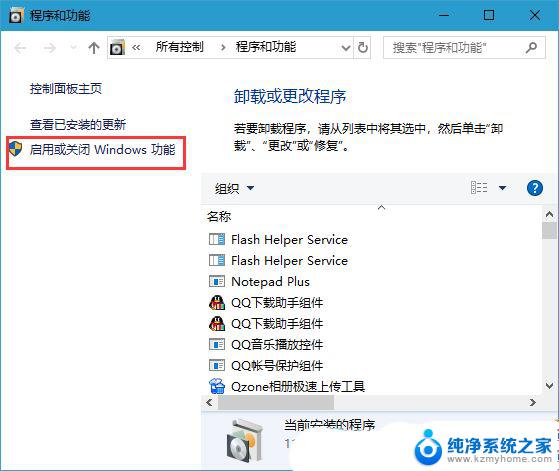
5、Windows 功能,启用或关闭 Windows 功能,若要启用一种功能,请选择其复选框。若要关闭一种功能,请清除其复选框。填充的框表示仅启用该功能的一部分,找到并且勾选【SMB 1.0/CIFS文件共享支持】,这时候我们只需要等待完成即可;
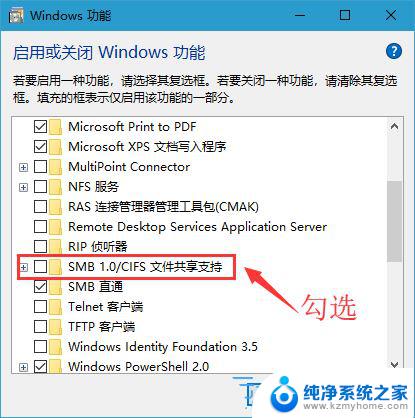
Win11无法连接到打印机0x00000bcb怎么办 共享打印机错误bcb的四种解决办法
共享打印机0x0000709怎么解决? Win11系统0x0000709错误的解决办法
以上是如何开启Win11共享服务的全部内容,如果还有不清楚的用户,可以参考以上小编的步骤进行操作,希望对大家有所帮助。
win11共享服务怎么开启 win11电脑如何开启SMB/CIFS功能相关教程
- win11无法启动dhcp服务 Win11电脑DHCP服务异常无法启动怎么办
- win11启用或关闭windows功能怎么设置 WIN11系统如何启用Windows功能
- win11开机win11启动管理 如何在win11中设置开机启动项
- vt电脑怎么开启win10 Win10系统如何启用虚拟技术VT功能
- win11开启安全引导 Win11安全启动状态怎么开启
- win11网页摄像头权限怎么开启 win11电脑摄像头权限开启方法
- 怎么开启无障碍模式 华为手机如何设置无障碍服务
- win11usb网络共享其他pc Win11 usb共享网络无法启用解决方法
- win11进入开发者模式 win11如何开启开发者设置
- win11打开网页显示代理服务器有问题 如何修复win11代理服务器出现问题
- 如何安全拆卸显卡的详细步骤与注意事项,让你轻松拆解显卡!
- 英伟达对AI的理解和布局,黄仁勋在这里讲清楚了:探索英伟达在人工智能领域的战略布局
- 微软未来将继续推出Xbox硬件,掌机设备蓄势待发最新消息
- AMD锐龙AI 9 HX 370游戏性能领先酷睿Ultra 7 258V 75%
- AMD裁员上千人,市场“吓坏”!英伟达会超越吗?
- Win11 23H2用户反馈微软11月更新导致错误显示“终止支持”问题解决方案
微软资讯推荐
- 1 详细教程:如何在电脑上安装Win7系统步骤解析,零基础教学,轻松搞定安装步骤
- 2 如何查看和评估电脑显卡性能与参数?教你如何正确选择电脑显卡
- 3 微软酝酿Win11新特性:图表显示过去24小时PC能耗数据
- 4 倒计时!Windows 10要“退休”啦,微软官方支持即将结束,升级Windows 11前必读!
- 5 Windows 11 的 8个令人头疼的细节及解决方法 - 如何应对Windows 11的常见问题
- 6 AMD Zen 6架构台式机处理器将保留AM5兼容性,预计最快于2026年末发布
- 7 微软技术许可有限责任公司获得自动恶意软件修复与文件恢复管理专利
- 8 数智早参|微软斥资近百亿美元租用CoreWeave服务器,加速云计算发展
- 9 Win10 如何优化系统性能与提升使用体验?教你简单有效的方法
- 10 你中招了吗?Win11 24H2离谱BUG又来了,如何应对Win11最新版本的问题
win10系统推荐
系统教程推荐
- 1 win11怎样让手机屏幕 投影到 电脑如何通过USB投屏到手机
- 2 win10纯净版硬盘安装 win10系统怎么装步骤
- 3 win11安装edge浏览器打不开 win11edge浏览器打不开白屏怎么办
- 4 win11家庭版本 edge双击 打不开 win11microsoft edge打不开白屏怎么处理
- 5 怎么装正版的win10 win10系统怎么装U盘
- 6 win11配环境变量 win11配置环境变量详细教程
- 7 华为笔记本win11如何打开护眼模式 Win11怎么调整屏幕护眼模式
- 8 win11如何关闭电脑风扇声音 笔记本散热风扇怎么关
- 9 win11前置耳机插孔 没声音 耳机插着但没有声音怎么回事
- 10 win11右下角时钟如何显示秒 Win11预览版新小组件定时器和倒数日怎么添加